Upravljanje povabil na sestanke Microsoft Exchange v napravi iPhone, iPad ali iPod touch
Oglej si, kako lahko upravljaš povabila na sestanke Microsoft Exchange z aplikacijo Calendar (Koledar).
Z aplikacijo Calendar (Koledar) lahko povabiš sodelavce na sestanke, posreduješ vabila na sestanke, predlagaš nove termine za sestanke in še več.
Ogled zahtev
Spodaj preberi, kaj potrebuješ:
iPhone, iPad ali iPod touch z najnovejšo različico sistema iOS ali iPadOS
Račun za Microsoft Exchange 2010 ali novejšo različico
Pošiljanje povabila sodelavcem na sestanek
Odpri aplikacijo Koledar in tapni , da ustvariš nov dogodek. V primeru obstoječega dogodka ga tapni, nato pa tapni »Edit« (Uredi).
Tapni povabljence.
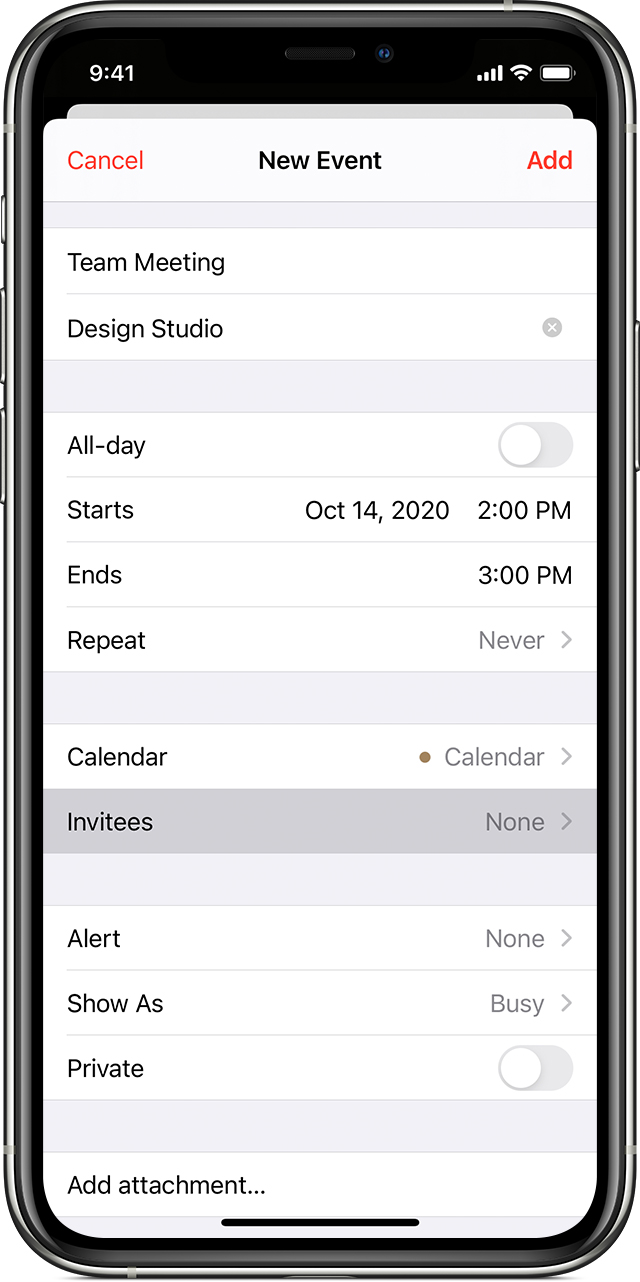
Vnesi e-poštne naslove oseb, ki jih želiš povabiti, in tapni »Done« (Končano). Ko tapneš »Done« (Končano), bo vsak povabljenec prejel e-poštno sporočilo, v katerem lahko sprejme, zavrne ali nezavezujoče sprejme povabilo.
Posredovanje povabila na sestanek
Pri nekaterih strežnikih Exchange lahko kateri koli udeleženec dogodka povabi druge udeležence.
Odpri aplikacijo Calendar (Koledar) in nato tapni dogodek.
Tapni »Edit« (Uredi).
Tapni povabljence.
Tapni »Add invitees« (Dodaj povabljence).
Vnesi e-poštne naslove novih povabljencev in tapni »Done« (Končano). Če se sestanek ponavlja, tapni »Save for this event only« (Shrani le za ta dogodek) ali »Save for future events« (Shrani za prihodnje dogodke).
Na zaslonu »Edit Event« (Uredi dogodek) tapni »Done« (Končano).
Predlaganje novega termina za sestanek
Povabljenci lahko predlagajo nov termin* za sestanek v aplikaciji Calendar (Koledar).
Odpri aplikacijo Calendar (Koledar) in nato tapni dogodek.
Tapni »Propose New Time« (Predlagaj nov termin).
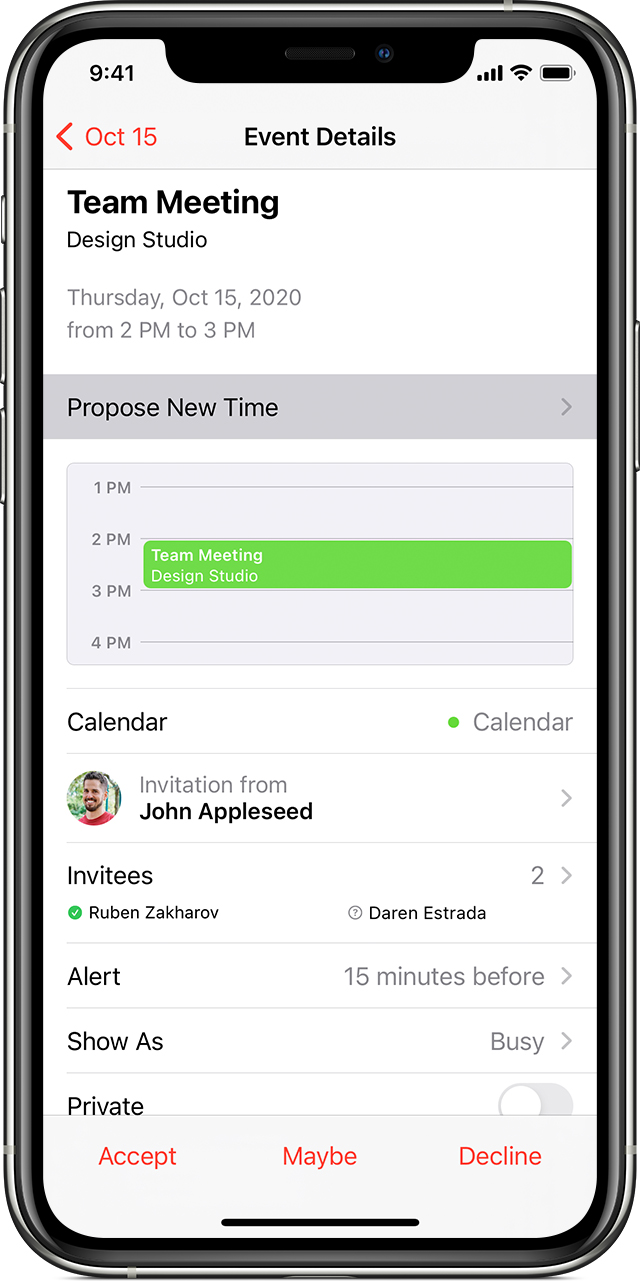
Izberi nov termin s seznama možnosti, ki so na voljo.
Tapni »Done« (Dokončano).
Aplikacija Calendar (Koledar) organizatorju pošlje obvestilo o predlaganem terminu. Organizator lahko sprejme ali prezre predlagani termin ali odgovori z e-poštnim sporočilom. Če organizator sprejme novi termin, se bo termin sestanka spremenil.
Preklic sestanka
Odpri aplikacijo Calendar (Koledar) in nato tapni dogodek.
Tapni »Delete Event« (Izbriši dogodek).
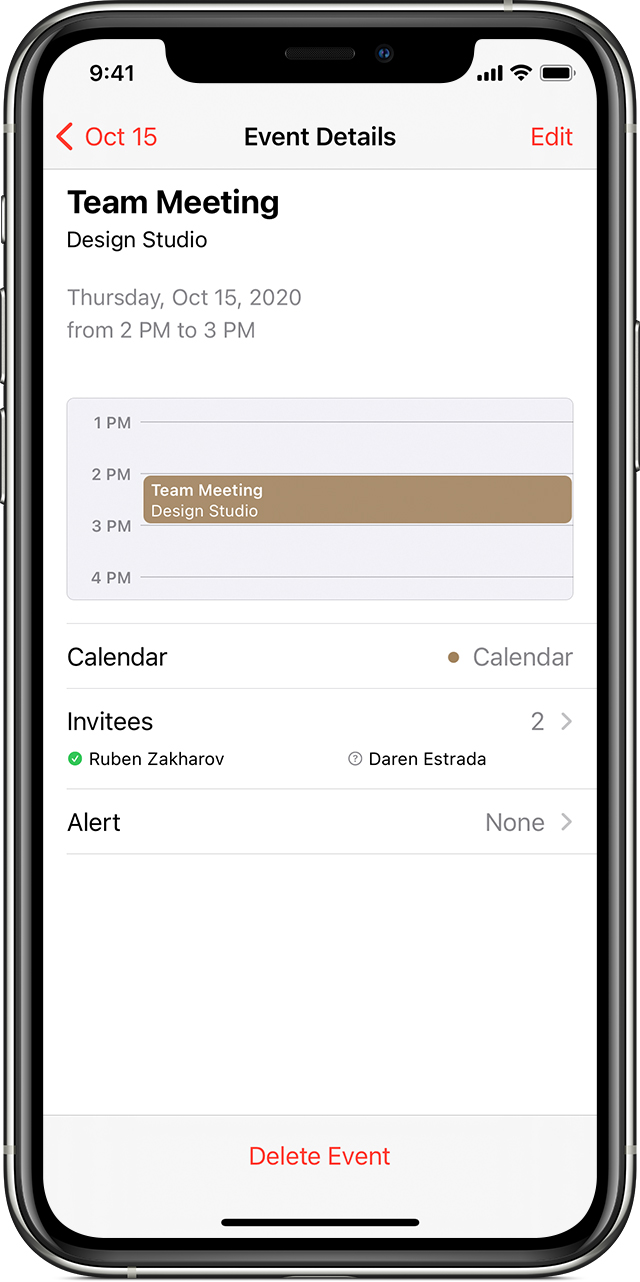
Znova tapni »Delete Event« (Izbriši dogodek), da potrdiš.
Aplikacija Calendar (Koledar) vsem povabljencem pošlje obvestilo, da je sestanek preklican.
Več informacij
Oglej si, kako lahko aplikacijo Calendar (Koledar) uporabiš v napravi iPhone, iPad ali iPod touch.
* Za to funkcijo potrebuješ Office 365 ali Microsoft Exchange 2016 ali novejšo različico.
Informacije o izdelkih, ki jih ni izdelala družba Apple, ali neodvisna spletna mesta, ki jih družba Apple ne nadzoruje ali preizkuša, so na voljo brez priporočil ali podpore. Družba Apple ne prevzema nobene odgovornosti glede izbora, delovanja ali uporabe spletnih mest ali izdelkov tretjih oseb. Družba Apple ne jamči za natančnost ali zanesljivost spletnih mest tretjih oseb. Obrni se na dobavitelja, če želiš dodatne infromacije.